5.2.1 正常交通流模型
PanoSim 内置仿真正常驾驶场景的随机交通,称之为正常交通流模型(或称之为随机交通模型)。随机交通流模型的参数设置,请参看 4.2.1.3 Traffic Tools 。
5.2.2 异常交通流模型
为了能更好的服务于高速公路自动驾驶的仿真测试,产生更有益于高速公路自动驾驶 的交通仿真场景,PanoSim 除了支持内置的正常交通流仿真外,还支持用户通过脚本的方 式自定义交通模型,目前软件集成了一套增强对无序、异常等交通行为仿真的,应用于高速环境下的交通仿真模型(Abnormal_Traffic_ HWP),该模型用于产生典型高速公路下的交通环境仿真。
5.2.2.1 模型功能
Abnormal_Traffic_HWP 用于产生典型高速公路环境下的交通场景,具体包括主干道交 通模拟、汇入匝道交织区交通模拟以及汇出匝道预期交通模拟,软件目前集成的交通仿真 程序主要支持两个应用方向:1. 用于自动驾驶算法的测试和评估;2. 用于分析和评估测试 交通流的属性和特征。
5.2.2.2 使用方法
在 WorldBuilder 中可以进行自定义交通模型的配置和部署,点击“Traffic Tools”区域的 “Traffic”按钮,用户可以点击该按钮导入外部交通模型。Abnormal_Traffic_HWP 支持典型 高速公路下的交通环境仿真。
1. 地图要求
用户可自行使用 NetEdit 绘制或从 OpenStreetMap 下载转化高速公路地图, 由于 Abnormal_Traffic_HWP 的设计针对于高速公路环境,因此使用该模型的地图只能包括主干 道、汇入型节点和汇出型节点,地图中不能含有十字交叉路口且不能配置交通信号灯。

图 5.3 场景道路结构
2. 模型配置步骤
(1)打开 WorldBuildder 后点击 Map 选择 import 导入准备好的高速公路场景路网文件
(e.g. http://highway.net),操作如图 5.4 所示。

图 5.4 导入已有路网文件
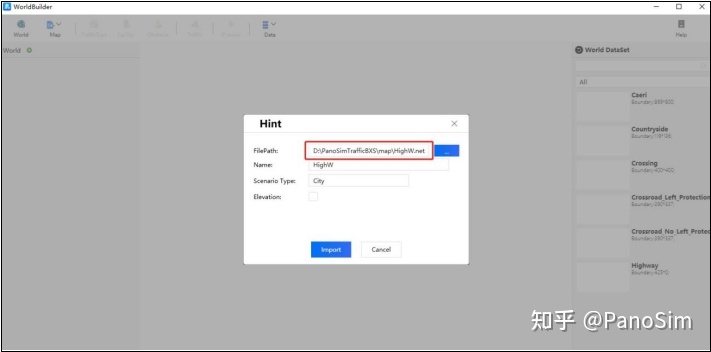
图 5.5 选中路网文件,设置场景风格及是否仿真高程信息
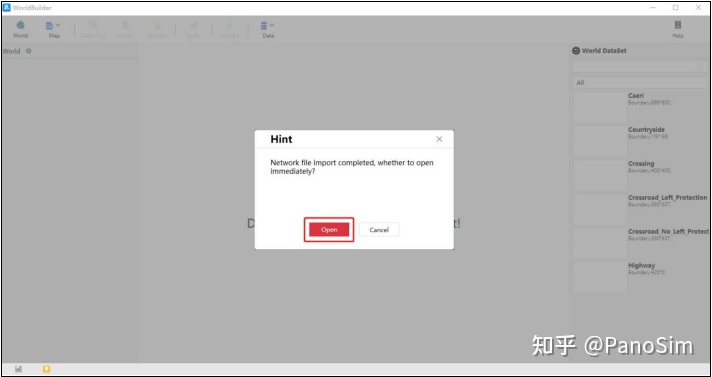
图 5.6 导入成功并打开
(2)点击菜单栏的 Traffic 然后在 Traffic Dataset 下选择 Abnormal_Traffic_HWP.pyc 拖拽 至地图中,点击菜单栏 Data 后 保 存 , 单 击 Preview, 等 待 软 件 启 动 即 可 看 到 Abnormal_Traffic_HWP 模型驱动下的高速公路交通流仿真。操作如图 5.7 所示。
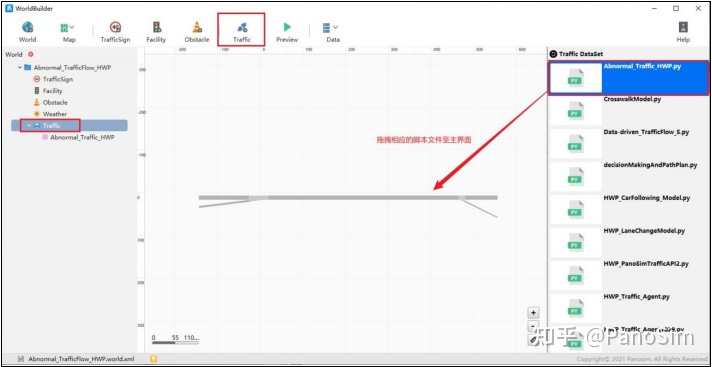
图 5.7 将异常交通流模型 Abnormal_Traffic_HWP.pyc 加载到地图中
5.2.2.3 参数说明
自定义交通模型初始化参数可通过模型参数面板设置,包括交通流的宏观参数和驾驶员以及车辆等微观特性等,具体参数见表 5-3。

表 5-3 异常交通模型参数列表
目前除了在 UI 界面展示交通模型的效果外,软件还支持输出交通模型仿真的交通车轨 迹数据,包括车辆自身状态,路网拓扑数据以及交通设施和状态等,用于用户使用轨迹数 据进行自动驾驶算法或场景构建算法的二次分析和评估,具体数据见表 5-4 所示。
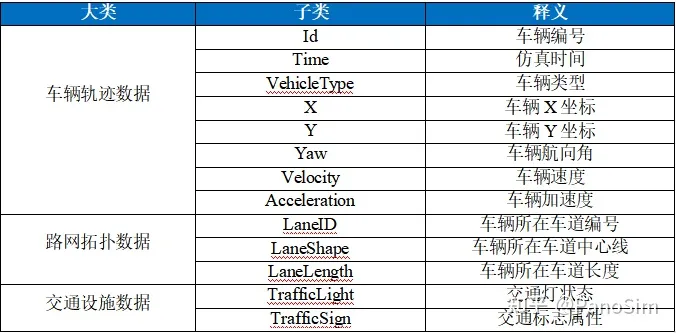
表 5-4 输出车辆轨迹数据列表
5.2.3 数据驱动交通流模型
5.2.3.1 模型功能
数据驱动交通流模型主要分为两个部分,分别为:发车模型和车辆运动模型。发车模 型保证了仿真中任意交通车在刚进入仿真场景中时,不存在车辆堆叠,距离过近,车速过 低等异常现象,同时保证了交通车的初始状态的统计规律符合真实交通数据的特点。运动 模型用来实现交通车在仿真中跟驰和换道等基本行为。上述模型均由真实交通数据拟合或 训练获得。目前数据驱动交通模型适用于不包含路口和交通灯的任意形状道路。
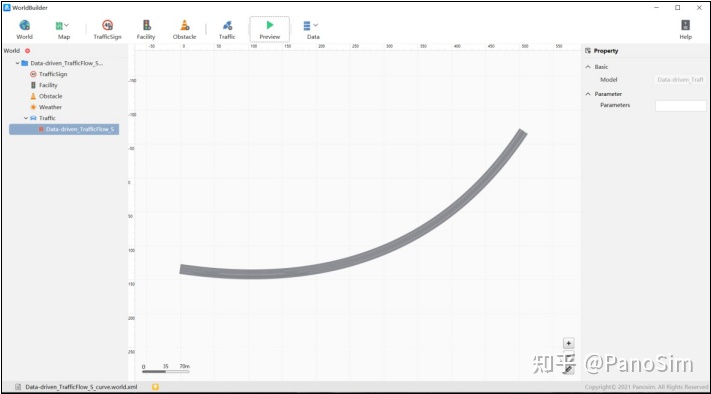
图 5.8 数据驱动交通流模型适用道路类型
5.2.3.2 使用方法
由于数据驱动交通流模型的仿真效果受限于模型训练时所采用的真实数据,因此交通 流模拟的密度、流速均与真实数据相近,且密度、流速、车辆类型权重和驾驶员类型权重 暂时无法调整。具体使用方法如下。
1. 启动软件

图 5.9 启动软件
2. 在工具栏中 Tools 选项当中启动 WorldBuilder 。

图 5.10 选择 World
3. 在界面右侧 World Dataset 中选择“Data-driven_TrafficFlow_S_curve”,并拖拽打开。
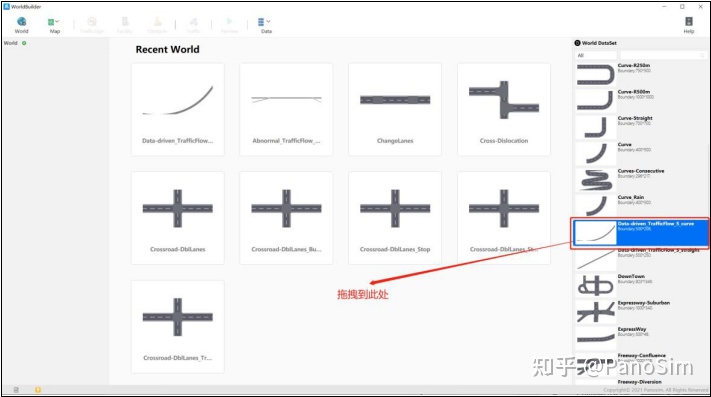
图 5.11 选择模型
4. 交通基本属性设置:在 World 启动后的界面左侧的树状图中,点击“Traffic”,在界面右 侧属性栏中,将“Basic-Density”选项设置为 0。车辆类型和驾驶员类型相关属性可设置 为任意值,对仿真效果无影响。

图 5.12 交通基本属性设置
5. 选择交通模型:首先在界面上方工具栏中点击“Traffic”,同时在右侧“Traffic Dataset”中 出现交通模型名称,选择名称为“Data-driven_TrafficFlow_S”的交通模型拖拽打开。在左 侧树状图中“Traffic”下方出现对应的模型名称,意味着成功导入了模型。
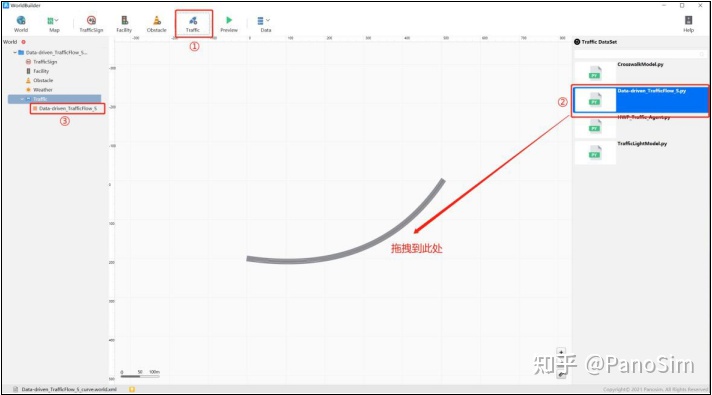
图 5.13 数据驱动交通流模型导入
6. 启动仿真:点击界面上方工具栏中的“Preview”,启动仿真,相应弹出测试结果更新界 面和 3D 动画界面,左侧为测试结果更新界面,右侧为 3D 动画界面
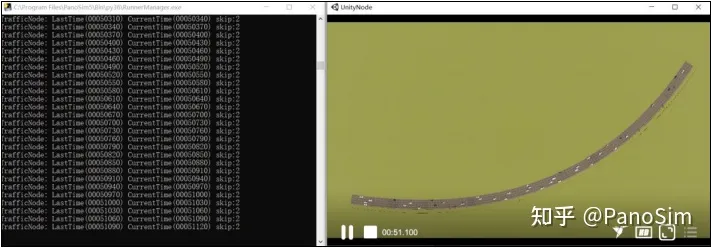
图 5.14 启动仿真
此外,还有两点需要特别注意:
1. 由于数据驱动交通流模型在 PanoSim 中的仿真效率受模型参数数量(模型容量)的影响, 最终交通模拟效果会因仿真平台硬件性能不同而存在不同程度的跳帧或卡顿现象。经过 测试,当测试平台性能参数如表 5-5 所示时,能够保证仿真的顺畅进行,且能够将跳帧 现象控制在 skip 为 3 左右。
2. 当前路网结构信息被内置在数据驱动交通流模型脚本当中,因此暂不支持将该模型应用 在用户自主设计的路网结构上。如有类似需求,可联系软件工程师提供技术支持。

表 5-5 测试平台硬件性能参数
5.2.3.3 参数说明
该模型目前无输入参数。若有更改路网结构,调整交通流密度等相关需求,可联系软件工程师提供技术支持。
最后
以上就是欢呼紫菜最近收集整理的关于PanoSim仿真模型--交通流模型的全部内容,更多相关PanoSim仿真模型--交通流模型内容请搜索靠谱客的其他文章。








发表评论 取消回复